
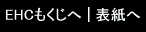
|
|
(for Microsoft Windows 9x DBCS Version)
PC/AT 互換機上の DOS や Windows での言語(自然言語)の扱いは「コードペー
ジ」という概念で実現されています。コードページとは文字コード表のことで、
ローマ字のアルファベットを使う言語のものだけでも数十種類が存在し、日本語
にも日本語コードページ (CP932) が用意されています。このコードページとキー
ボード配列、日付/通貨表示方法という国や地域ごとに異なる3つの情報を変更で
きる機能を「NLS(National Language Support)」と呼びます。
Windows 95 では、複数言語のコードページとキーボード配列の切り替えがサ
ポートされ、標準アプレットの「ワードパッド」のように文書中でフォント指定
を変更できるアプリケーションでは、異なる言語の混在が可能になりました。た
だし、日本語版 Windows で標準提供されているのは、日本語以外には英語をは
じめとする欧米各語だけで、同じ漢字圏の言語である中国語や韓国・朝鮮語は残
念ながら含まれておらず、機能としても漢字圏言語の切り替えや混在は正規には
サポートされていません。
しかし、中国語版(台湾や東南アジアの華僑の間で使われる中国語繁体字版と、
中国大陸向けの中国語簡体字版の2種類があります)やハングル(韓国・朝鮮語)
版Windows 95 があれば、そこからフォントと IME を取り出して日本語版に組み
込むことはできます。これにより、ワードパッドでの日本語と他の漢字圏言語の
混在入力や、日本語版テキストエディタでの入力(混在は不可)、インターネット
の WWW サイトの閲覧などが可能となります。
なお、先頃発売された Windows NT 3.51 日本語版の CD-ROM には、ハングル
および中国語繁体字フォントが含まれています。
また、「Netscape Navigator」バージョン 2.0 以降などのハングルや中国語
対応の WWW ブラウザを使って WWW サイトを閲覧するだけであれば、IME や NLS
ファイルを組み込まなくとも、フォントだけを組み込めば実現可能です。
★ハングル Windows 95 フォント / IME、または Windows NT 3.51 付属の
ハングルフォントを日本語 Windows 95 に組み込む手順
1) 日本語 Windows 95 の置かれているドライブに十分な空き容量があるかどう
か確認します。 (ハングルの場合、20MB 強のドライブ空間が必要となります)
2) フォントファイルをコピーします。
・ハングル Windows 95 の \WINDOWS\FONTS ディレクトリにある BATANG.TTC
と GULIM.TTC を日本語版の同じディレクトリにコピーします。
・Windows NT 3.51 日本語版の CD-ROM からフォントをコピーするには、NT
上から CD-ROM の \SUPPORT\FEFONTS にある「SETUPFNT.BAT」を実行するか、も
しくは \SUPPORT\FEFONTS\FEFONTS にある圧縮されたフォントファイル (BATANG.
TT_/GULIM.TT_) を、NT の EXPAND コマンドで展開してコピーします。
※ IE用のMultilanguage Support(Korean) ないしは韓国語サポー
トがすでにインストールされている場合は、同サポートによって
インストールされているGulimcheフォントをそのまま利用できます。
3) IME / NLS ファイルをコピーします。
・ハングル Windows 95 の \WINDOWS\SYSTEM ディレクトリにある MSIME95.IME
を適当な名前 (MSIME95H.IMEなど) にリネームし、日本語版の同じディレクトリ
にコピーします。(他の言語なら該当する IME または KBD ファイル、日本語 MS-
IME95のように複数ファイルで構成されている場合はすべての IME 関連ファイル
が必要です)
・ハングルWindows 95 の \WINDOWS\SYSTEM ディレクトリにある CP_949.NLS
(他の言語なら該当する NLS ファイル) を日本語版の同じディレクトリにコピー
します。
※ IE用のMultilanguage Support(Korean) ないしは韓国語サポー
トがすでにインストールされている場合は、cp_949.nlsのコピーは
不要です。
4) 「レジストリエディタ (REGEDIT) 」でレジストリを書き換えます。
・「マイ コンピュータ\HKEY_LOCAL_MACHINE\System\CurrentControlSet
\control\keyboardlayouts」にキー「E0010412」を新規作成します。
(これはハングル版 MSIME95 のキーレイアウト番号です。他の言語の場合は
そのローカライズ版のレジストリエディタで調べてみてください)
・「E0010412」キーに「IME file」「layout file」「layout text」の文字列
を作成し、それぞれ次のようにデータを記述します。
IME file "MSIME95H.IME"
layout file "kbdus.kbd"
layout text "Hangeul" (ここは任意の文字列でよい)
・「マイ コンピュータ\HKEY_LOCAL_MACHINE\System\CurrentControlSet
\control\Nls\Codepage」で文字列「949」のデータとして "cp_949.nls" を記述
します。
(他の言語の場合はそのローカライズ版の NLS ファイル名を適切な位置に記
述すればよいでしょう)
※ IE用のMultilanguage Support(Korean) ないしは韓国語サポー
トがインストールされている場合は、cp_949.nlsに関する設定は
不要です。
・「マイ コンピュータ\HKEY_LOCAL_MACHINE\System\CurrentControlSet
\control\Nls\Locale」で文字列「00000412」のデータとして "ハングル" を記述
します。
(これは韓国の NLS ロケール番号です。他の言語の場合はそのローカライズ
版のレジストリエディタで調べてみてください)
(5) 日本語 Windows 95 を一度終了させ、リブートします。
(6) 再起動後、コントロールパネルをオープンし、「フォント」アイコンを起動
します。これによりフォントが登録されます。
※ IE用のMultilanguage Support(Korean) ないしは韓国語サポー
トがすでにインストールされている場合は、同サポートによって
インストールされているGulimcheフォントをそのまま利用できます。
(7) コントロールパネルで「キーボード」プロパティを起動し、「言語」タグの
「追加」ボタンで「Hangeul (または layout text で指定した任意の文字列)」を
追加します。
(8) アプリケーションでフォントをハングルのものに変更すれば、ハングルの表
示と入力が可能な状態になります。IMEの切り替えはタスクバー右端のIMEアイコ
ンをクリックしてIMEリストを表示させるか、もしくはキーボードからも可能です
(デフォルトではShift+Alt)。
★注意
Windows 95 の DBCS (2バイト文字セット≒漢字圏言語) ローカライズ版では、
ほかの DBCS 言語の混在と編集は考慮されていません。よって、次のような問題
点が発生することがあります。
- カーソル位置のずれ (文字の途中にカーソルが来る) と、それによる文字削
除 / 挿入時の文字化け
- 異なる言語の文字が隣接する場合の文字化け
- IMEの入力モード切り替え時の異常動作
(ハングルIMEを日本語106キーボードからハングル入力状態に変更することは
できません。画面上でIMEの入力モード切り替えボタンをクリックします。また、
ハングル入力モードのまま日本語IMEに切り替えると、カナロックがかかることが
あります)
※ IE 4.0以上用のハングルIME(Microsoft IME for IE 4.0、
Global IME 5.0)とは併用できません。
日韓合体Windows 98
市販品の動作状況・市販品情報
ハングルWindows 98情報
Netscape Navigator 4.5情報(98/10/21追記)
EHC もくじに戻る